데스크탑 PC의 경우에는 거의 신경을 쓰지 않지만, 노트북을 사용하다 보면 발열 문제로 불편함을 겪는 일이 많습니다. 특히 여름철이나 고사양 작업을 장시간 수행할 때, 노트북이 뜨거워지고 팬 소음이 심해지면 여간 신경이 쓰이는 게 아닌데요, 특히 발열과 함께 성능까지 떨어지는 경우가 많아서 발열문제가 발생했다면 반드시 해결을 해주는 것이 좋습니다.
발열 문제가 발생하는 원인은 단순하지 않습니다. 노트북 내부 구조, 먼지 누적, 쿨링 시스템의 효율성, 사용자 습관 등 다양한 요소가 복합적으로 있기 때문에, 발열의 원인을 정확하게 파악하고 그에 맞는 해결방법을 적용해보는 것이 좋습니다. 오늘은 노트북 발열의 원인을 정확히 이해하고, 쿨링패드, 청소, 프로그램 설정까지 다양한 해결방법들에 대해서 살펴보도록 하겠습니다.

1. 노트북 발열의 원인 파악하기
먼저 자신이 사용하는 노트북에서 과도하게 발열이 발생하고 있다면, 아래와 같은 원인 중 어떤 게 자신의 경우와 유사한지 살펴보시는 게 좋습니다.
- CPU, GPU 등 고사양 작업 시 내부 열 발생 증가
- 통풍구 막힘, 먼지 누적 등으로 열 배출 비효율
- 장시간 사용으로 팬이 과도하게 작동하거나 열이 누적됨
노트북은 데스크탑보다 구조가 컴팩트하여 내부 열이 빠르게 축적되는 구조입니다. 특히 영상 편집, 게이밍, 대용량 데이터 연산 등 고성능을 요구하는 작업은 CPU와 GPU의 발열을 급격히 높이기 때문에, 이런 경우 팬이 과열되어 열이 외부로 배출되지 못하고 내부에 축적됩니다. 여기에 먼지가 통풍구에 쌓이면 공기 흐름이 막히면서 발열은 더욱 심해지기도 합니다.
2. 발열 관리를 위한 실내 환경 조절
노트북에서 발열이 생기는 경우, 내부의 원인도 있겠지만 외부 환경 때문에 어쩔 수 없이 발생하는 경우도 있습니다. 게다가 외부 환경만 조금 바꾸어 주어도 발열이 감소되는 경향이 있으니, 아래 참고해주시기 바랍니다.
- 통풍이 잘 되는 실내 환경에서 사용
- 에어컨, 선풍기 등 외부 냉방기기 활용
- 직사광선과 고온 환경은 피할 것
노트북의 외부 환경은 노트북 내부 온도와 꽤 밀접한 관계가 있습니다. 특히 밀폐된 공간이나 침대, 이불 위에서 사용할 경우 열기가 갇혀 통풍이 어려워지며 발열이 더 심해지기 마련인데요, 가능한 한 책상 위에서 사용하고, 주변에 선풍기나 에어컨을 함께 틀어 공기의 흐름을 유도하는 것이 좋습니다. 또한 햇빛이 직접 닿는 환경은 피해야 하며, 바닥과 노트북 사이에 공간을 두는 것도 효과적입니다.
3. 팬 설정과 전원 모드 조절하기
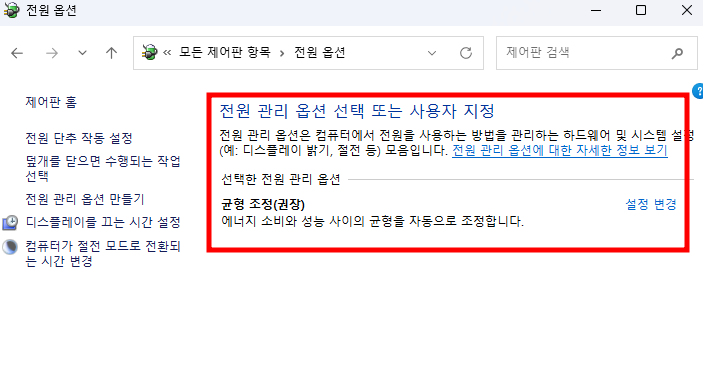
노트북 팬 설정과 전원모드 설정을 통해서도 노트북 발열을 잡을 수 있습니다. 원천적으로 해결한다기 보다는 노트북 시스템 설정을 통해 노트북 발열이 적게 나는 환경을 만들어 주는 것입니다. 아래 참고해주세요.
- 윈도우 전원 설정에서 ‘최고 성능’ 대신 ‘균형 조절’ 사용 권장
- 제조사 전용 프로그램에서 팬 회전 속도 조절 가능
- ‘절전 모드’ 활용 시 발열과 소음을 동시에 줄일 수 있음
윈도우나 macOS에는 기본적으로 전원 설정 기능이 있습니다. ‘최고 성능’ 모드보다는 ‘균형 조절’ 또는 ‘절전 모드’를 사용하면 CPU 부하를 낮춰 자연스럽게 발열을 줄일 수 있습니다. 또한 ASUS, MSI, Lenovo 등 제조사에서 제공하는 전용 소프트웨어를 이용하면 팬의 속도를 사용자의 취향에 따라 조절할 수 있어 실시간 발열 관리가 가능합니다.
2023.04.30-노트북 데스크탑 팬소음 해결, 배터리 수명 및 남은 시간 오래가게 하는 방법 알아보기 (윈도우10 앱업데이트 및 시작프로그램 설정 방법)
노트북 데스크탑 팬소음 해결, 배터리 수명 및 남은 시간 오래가게 하는 방법 알아보기 (윈도우10
노트북을 사용하다보면 구형노트북이든 신형노트북이든 배터리가 오래가지 않아서 불편한 경험, 다들 한번씩 하셨을 것입니다. 특히, 4~5시간은 간다고 했던 노트북이 실제로 사용을 해보니 1~2
relaxcityman.tistory.com
4. 쿨링패드와 노트북 받침대 활용하기
환경 뿐 아니라, 쿨링패드와 받침대 등 외부장치를 활용해, 노트북 발열을 잡을 수도 있습니다. 아래 참고해주세요.
- 쿨링패드는 외부 냉풍을 제공해 온도 하강에 효과적
- 노트북 받침대로 바닥과의 공간 확보
- 각도 조절 기능으로 자세 개선 효과도 있음
쿨링패드는 노트북 하단에 팬이 부착된 형태로, 외부 공기를 직접적으로 순환시켜 발열을 빠르게 줄여주는 도구입니다. 팬 속도 조절 기능이 있는 제품이나 USB 전원 연결로 쉽게 사용할 수 있는 제품이 많으며, 노트북 받침대는 바닥과의 틈을 만들어 열이 자연스럽게 방출되도록 도와줍니다. 장시간 사용 시 피로도 줄여주기 때문에 업무 효율도 좋게 해줄 수 있으니, 노트북 발열이 있는 분들은 구매하셔서 사용해보시는 걸 추천드립니다.
5. 팬과 내부 먼지 정기적으로 청소하기
노트북 팬에 쌓인 먼지를 정기적으로 청소하기만 해주어도 발열이 발생하지 않도록 해주는 예방책이 될 수 있습니다.
- 통풍구 및 팬 내부에 쌓인 먼지는 발열의 주된 원인
- 청소기는 ‘약한 바람’ 모드로 사용, 먼지 제거 스프레이도 유용
- 고급 사용자라면 분해 후 내부 청소도 고려
노트북의 팬과 내부에 쌓인 먼지는 열 방출을 방해하고, 팬의 회전 속도를 높여 소음을 유발하며, 전체적인 냉각 효율을 떨어뜨립니다. 주기적으로 압축 공기 스프레이나 미세먼지 흡입 청소기를 활용해 통풍구 주변을 관리하고, 가능하다면 분해 후 내부 청소까지 진행하면 쿨링 성능을 더욱 높일 수 있습니다. 단, 분해는 전문가의 도움을 받거나 보증 기간을 고려해야 합니다.
6. 백그라운드 프로그램 정리와 CPU 사용량 최소화
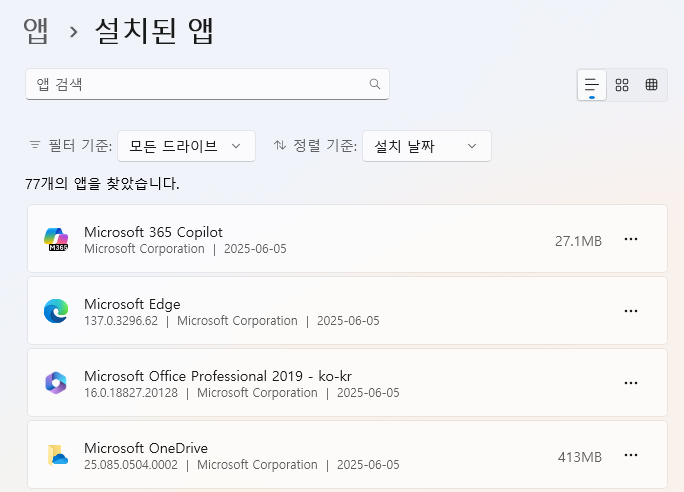
노트북에 백그라운드로 작동하고 있는 앱이 많다 보면 발열에 악영향을 줍니다. 이러한 백그라운드 프로그램을 정리해주고, CPU 사용빈도를 최적화해주면 이 또한 발열에 도움이 됩니다.
- 작업 관리자에서 불필요한 프로그램 강제 종료
- 시작 프로그램에서 자동 실행 항목 최소화
- CPU 사용률 확인 및 과부하 방지
많은 사용자들이 프로그램을 종료했다고 생각하지만, 백그라운드에서 작동 중인 앱들이 CPU와 메모리를 계속 사용하고 있는 경우가 많습니다. 작업 관리자(Task Manager)에서 현재 실행 중인 앱과 백그라운드 프로세스를 확인하고 불필요한 항목을 종료하면 CPU 부하를 줄일 수 있으며, 발열을 완화하는 데에도 효과가 있습니다.
7. CPU 써멀구리스 재도포
이 방법은 CPU에서 발열이 심할 경우, 직접적으로 하드웨어를 건드리는 방법입니다. CPU 위에 열전도도가 높은 써멀구리스를 바르고 히트싱크로 열발산이 잘되도록 해주는 방법입니다.
- CPU와 히트싱크 사이에 있는 열전도제 교체
- 써멀구리스가 마르면 냉각 효과 급감
- 재도포는 1~2년에 한 번, 전문가 의뢰 추천
노트북 내부의 CPU와 GPU는 써멀구리스라는 열전도 물질을 통해 쿨러와 연결되는데요,노트북을 사용 시간이 너무 오래 지나면 이 물질이 굳거나 마르면서 냉각 효과가 급격히 떨어지게 되면서 발열이 심해지게 됩니다. 이 경우 써멀구리스 재도포를 통해 쿨링 성능을 회복할 수 있는데요, 이 과정은 기기를 분해해야 하므로 숙련자 또는 전문가에게 맡기는 것이 안전합니다.
2022.07.26-엘지 노트북 엑스노트(XNOTE) 분해 방법 및 CPU 쿨링팬 써멀구리스 바르는 방법 후기 1편. (당근마켓에서 산 LG Xnote 고장 셀프 수리)
엘지 노트북 엑스노트(XNOTE) 분해 방법 및 CPU 쿨링팬 써멀구리스 바르는 방법 후기 1편. (당근마켓
최근에 아주 싼 가격으로 당근마켓에서 구한 엘지전자 엑스노트(Xnote) 노트북 고장 수리 후기 올려봅니다. 단돈 5만원에 구입을 했지만, 사양은 꽤 좋습니다. CPU는 I5-3210M에 RAM은 8기가, 인터넷 서
relaxcityman.tistory.com
8. 소프트웨어와 펌웨어 최신 상태 유지하기
- 바이오스, 펌웨어, 드라이버 최신 버전 유지
- 시스템 안정성과 쿨링 알고리즘 개선 가능
- 제조사 홈페이지 또는 자동 업데이트 기능 활용
노트북의 펌웨어와 드라이버는 하드웨어의 작동 방식에 직접적인 영향을 미칩니다. 특히 팬의 작동 알고리즘, 성능과 발열의 균형, 전력 효율 관리 등은 제조사에서 제공하는 최신 펌웨어로 개선될 수 있기 때문에 주기적인 업데이트가 필수입니다. 노트북 제조사 공식 홈페이지에서 모델명으로 검색하면 관련 소프트웨어를 확인할 수 있습니다.
9. 냉방 기기와 조합하여 사용하기
- 선풍기, 에어컨 등으로 주변 공기 온도 낮추기
- 책상 밑이나 실내 구석은 피하고 통풍이 잘 되는 곳 선택
- 팬 방향을 노트북 뒷면 통풍구로 맞추면 효과적
실내 온도가 높을수록 노트북 발열도 커집니다. 간단한 방법으로는 선풍기나 에어컨 바람을 노트북 근처로 유도하여 발열을 억제하는 것이며, 특히 후면 통풍구 근처에 바람이 닿도록 조절하면 내부 열이 빠르게 배출됩니다. 책상 아래처럼 공기 흐름이 정체되는 공간은 피하고 바람이 순환되는 위치에 노트북을 두는 것이 좋습니다.
10. 올바른 사용 습관으로 발열 줄이기
- 침대, 무릎 위, 소파 등 푹신한 곳 위 사용 금지
- 장시간 고부하 작업은 주기적 휴식과 함께 사용
- 장시간 사용 전후 시스템 종료 또는 재부팅 권장
마지막으로 노트북의 발열을 줄이기 위한 가장 중요한 요소는 사용자의 습관입니다. 바닥이 푹신한 침대나 무릎 위에서의 사용은 통풍구를 막아 냉각을 방해하므로 피해야 하며, 고성능 작업은 일정 간격을 두고 중단하는 것이 바람직합니다. 장시간 사용 후에는 완전 종료나 재부팅을 통해 내부 온도를 리셋하는 것도 효과적인 방법입니다.
'유용한 정보' 카테고리의 다른 글
| 갤럭시 스마트폰 GEMINI 자동 음성 인식 기능 끄기 알아보기 (구글어시스턴트 빅스비 비활성화 방법) (4) | 2025.06.03 |
|---|---|
| 유튜브 프리미엄 가족 요금제 저렴하게 이용하는 방법 알아보기 (5) | 2025.05.28 |
| 2025년 최신 유튜브 고화질 동영상 다운로드 방법 TOP10 (2) | 2025.05.27 |
| PC 및 노트북 카메라 해킹 방지 방법 알아보기 (윈도우설정법 BIOS설정법) (1) | 2025.05.26 |
| 티스토리 애드센스 광고설정 변경하고 수익화 문제 해결하는 방법 (자동/앵커/오퍼월광고) (2) | 2025.05.25 |




댓글